CAD選擇區域列印的方法:先將列印的圖紙放大;然後依序選擇【檔案-列印-列印設定-視窗】,並點擊滑鼠左鍵把要列印的圖面區域框選;接著點擊預覽;最後點選確定即可列印。

本文操作環境:Windows7系統,autocad2020版本,Dell G3電腦。
CAD選擇區域列印的方法:
1、開啟CAD軟體及需要列印的圖紙,這密密麻麻的這麼多,只想列印只中一個,怎麼選擇呢
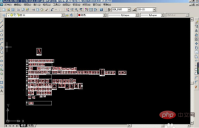
2、滑鼠滑輪,首先你把需要列印的圖紙放大,以藍色框選區域示範

3、選擇檔案→列印→列印設定→視窗

4、選擇視窗之後,回到頁面上,點選滑鼠左鍵把要列印的圖面區域框選(藍色區域),然後點擊一下滑鼠

5、接著就又會出現列印介面,為了安全起見,我習慣列印前先預覽,點擊完全預覽,看看適合橫版列印還是垂直版列印

6、這是預覽的效果,可以看到這個圖紙適合豎版列印,按Esc鍵回到列印介面,選擇縱向(豎版的意思)如果預覽的效果可以,也是按Esc鍵,回到列印介面,點選確定,列印開始


想了解更多程式設計學習,請關注php培訓欄位!
以上是CAD如何選擇區域列印的詳細內容。更多資訊請關注PHP中文網其他相關文章!

熱AI工具

Undresser.AI Undress
人工智慧驅動的應用程序,用於創建逼真的裸體照片

AI Clothes Remover
用於從照片中去除衣服的線上人工智慧工具。

Undress AI Tool
免費脫衣圖片

Clothoff.io
AI脫衣器

Video Face Swap
使用我們完全免費的人工智慧換臉工具,輕鬆在任何影片中換臉!

熱門文章

熱工具

MinGW - Minimalist GNU for Windows
這個專案正在遷移到osdn.net/projects/mingw的過程中,你可以繼續在那裡關注我們。 MinGW:GNU編譯器集合(GCC)的本機Windows移植版本,可自由分發的導入函式庫和用於建置本機Windows應用程式的頭檔;包括對MSVC執行時間的擴展,以支援C99功能。 MinGW的所有軟體都可以在64位元Windows平台上運作。

Atom編輯器mac版下載
最受歡迎的的開源編輯器

VSCode Windows 64位元 下載
微軟推出的免費、功能強大的一款IDE編輯器

SublimeText3 Linux新版
SublimeText3 Linux最新版

DVWA
Damn Vulnerable Web App (DVWA) 是一個PHP/MySQL的Web應用程序,非常容易受到攻擊。它的主要目標是成為安全專業人員在合法環境中測試自己的技能和工具的輔助工具,幫助Web開發人員更好地理解保護網路應用程式的過程,並幫助教師/學生在課堂環境中教授/學習Web應用程式安全性。 DVWA的目標是透過簡單直接的介面練習一些最常見的Web漏洞,難度各不相同。請注意,該軟體中




